Скорость соединения с интернетом проверить как: Скорость интернет соединения
Содержание
Проверка скорости и качества интернета. Обзор лучших сервисов
Проверка скорости и качества интернета. Обзор лучших сервисов
Чтение займет: 5 мин.
Просмотры:
3 473
Проверка скорости интернета, или speedtest, необходима
пользователям, нуждающимся в быстром и бесперебойном подключении. В первую
очередь это касается поклонников онлайн-видеоигр, любителей посмотреть фильмы и
послушать музыку в интернете — и, конечно, людей, работающих на удалённой
основе. Последнее может включать обмен или совместное редактирование
электронных документов, общение по видеосвязи, обмен голосовыми сообщениями,
пользование мессенджерами. Из статьи «Службы добрых дел» вы узнаете, как
проводится замер скорости интернет-соединения — и при помощи каких бесплатных
сервисов его можно выполнить.
Параметры, влияющие на качество связи
Кроме самой скорости загрузки и выгрузки файлов с
компьютера, обычно указываемой провайдером в договоре на оказание услуг, имеет
смысл узнать некоторые другие значения, имеющие непосредственное отношение к
стабильности связи:
- Пинг.
 Характеризует время, в течение которого
Характеризует время, в течение которого
пакет данных, исходящий с вашего компьютера, достигает конечного сервера.
Сервисы, помогающие проверить скорость подключения, часто измеряют и эту
характеристику. Чем меньше этот параметр, тем проще играть в онлайн-игры,
общаться по Skype, Zoom — или смотреть фильмы на
сайтах. Хорошее значение пинга — не более 35–40 миллисекунд. - Потери. Не все отправленные пакеты доходят до
точки назначения. Допустимый уровень потерь — 10–15%; идеально, если он равен
0%. - Аптайм. Время непрерывного (в течение одной
сессии) доступа, задаваемое провайдером.
Тестировать скорость интернета рекомендуется комплексно: так вы получите объективную всестороннюю информацию и сможете оценить качество подключения.
Не получается узнать скорость интернета?
Оставьте заявку и наши специалисты оперативно свяжуться с вами
Введите в поле своё имя
Имя
Введите в поле свой телефон
+7
Телефон
Nperf.
 com
com
Сервис, помогающий определить скорость интернета (загрузки и
выгрузки файлов), а также пинг. Чтобы воспользоваться им:
- Перейдите на главную страницу.
- Выберите единицу измерения и нажмите на кнопку «Начать тестирование».
- Подождите, пока сервис измерит все перечисленные показатели.
- Полученные данные будут представлены в нижней сводной таблице. По результатам можно судить о скорости передачи данных (в примере она удовлетворительна) и пинге (он чуть выше идеального значения).
Когда тест скорости соединения будет завершён, нажмите на кнопку «Сравнить», чтобы посмотреть средние показатели по вашему региону и стране в целом.
Не получается узнать скорость интернета?
Оставьте заявку и наши специалисты оперативно свяжуться с вами
Введите в поле своё имя
Имя
Введите в поле свой телефон
+7
Телефон
Speedtest.
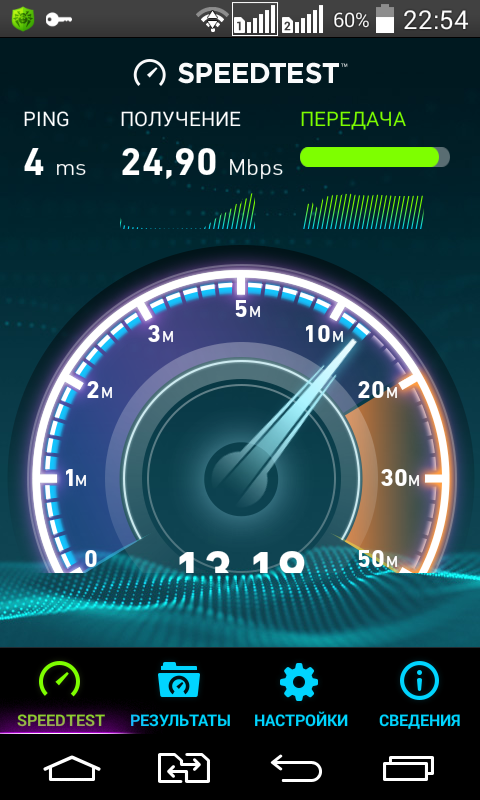 net
net
Чтобы воспользоваться этим сервисом:
- Перейдите в любом веб-браузере на главную страницу.
- Нажмите на кнопку «Начать».
- Дайте системе время на определение основных параметров соединения.
После завершения тестирования вы увидите сводную таблицу с результатами. При желании можете дать оценку качеству сервиса — или повторить сканирование.
2ip.ru
Популярнейший отечественный продукт, помогающий узнать о подключении буквально всё. Перейдя на главную страницу, щёлкните по расположенной вверху ссылке «Тесты».
Выберите вариант «Скорость интернет-соединения» и запустите тестирование.
Когда тест интернет соединения завершится, вы узнаете, как быстро происходят загрузка и выгрузка информации, а также увидите текущий пинг.
Остались вопросы? Звоните и пишите в «Службу добрых дел» — мы поможем разобраться в тонкостях подключения и расскажем, что делать, если текущие характеристики неудовлетворительны!
Другие статьи
10 ностальгических игр, в которые можно поиграть на любом компьютере
Игровая индустрия сильно шагнула вперед с технической точки зрения.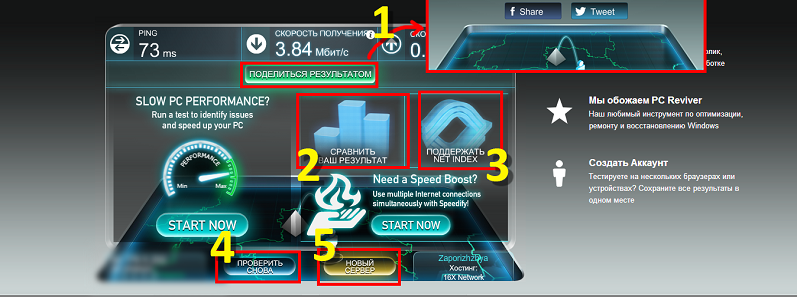 Но игры, которые мы проходили в…
Но игры, которые мы проходили в…
Что может Алиса голосовой помощник
Из статьи от «Службы добрых дел» вы узнаете, что из себя представляет голосовой помощник Алиса,…
Сравнение умных колонок
Смарт-колонка — технически сложное устройство, в которое встроены микрофон, динамик, иногда — полноцветный дисплей, способный…
Привет, как я могу вам помочь?
Скидка 20% на разовое обращение и годовую подписку
Оставить отзыв
Ответим на вопросы, связанные с качеством продукции и обслуживания.
Введите в поле своё ФИО
Ваше ФИО
Введите в поле отзыв
Оставьте отзыв о мастере…
Спасибо за ваш отзыв!
Стать агентом
Если ты оформлен как
юридическое лицо
или самозанятый
, скорее регистрируйся, мы ждем тебя в нашей команде!
Перейти к регистрации
Подпишитесь на новости
и получите памятку «50 способов
оптимизации ваших устройств»
Введите e-mail:
Введите e-mail
Нажимая на кнопку «Подтвердить», вы даете согласие на обработку персональных данных в целях исполнения договора.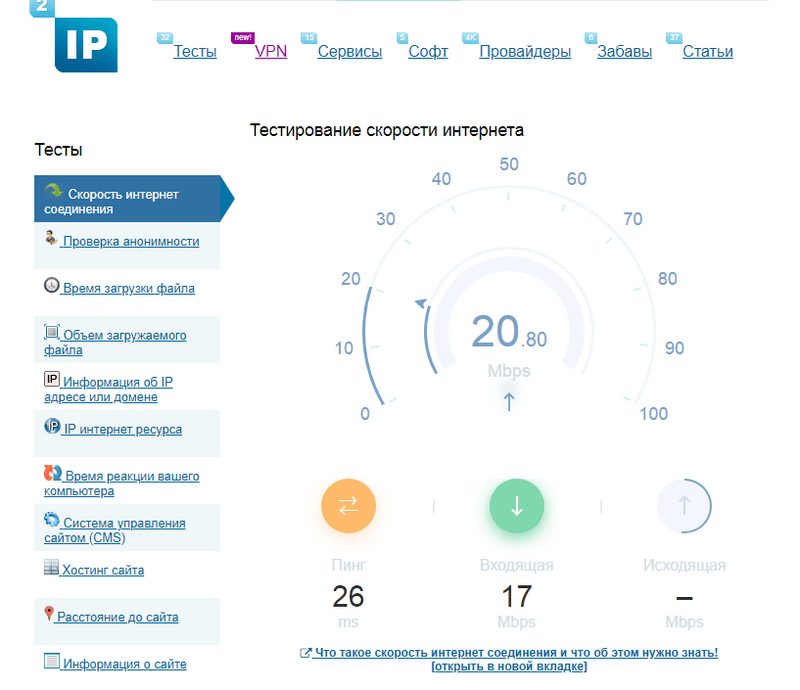
Заказать звонок
Введите имя:
Введите имя
Введите телефон:
Введите телефон
+7
Спасибо!
Мы свяжемся с вами в течении 15-ти минут
Спасибо!
Ожидайте, пожалуйста, звонка в течение 15-ти минут
Как узнать скорость интернет соединения – сравнение лучших сервисов 💻
Интернет-провайдеры хвастаются максимальными скоростями передачи данных, но какова ситуация на самом деле? Скорость зависит от многих факторов: время и день недели, загруженность канала связи, техническое состояние серверов, состояние линий связи и даже погода. Покупая определённый пакет услуг, хочется быть уверенным что деньги платятся не зря, а скорость интернета соответствует заявленной.
Проверять будем с помощью специальных сервисов в сети, потому что это самый удобный, доступный и точный способ определения скорости интернета. Скорость измеряется от компьютера до сервера, на котором работает сервис. Соответственно, показатели с разных сервисов будут отличаться.
Скорость измеряется от компьютера до сервера, на котором работает сервис. Соответственно, показатели с разных сервисов будут отличаться.
Измеряется:
- входящая скорость, т.е. та, с которой мы скачиваем из интернета
- исходящая – скорость отдачи информации, т.е. когда от нашего компьютера передаются данные, например когда вы отправляете письмо или файл, или открыт торрент.
Как правило, эти два показателя разнятся, у меня – до трёх раз, смотря чем тестировать. Исходящая скорость обычно меньше, потому что реже используется.
Скорость передачи данных измеряется в кило- или мегаБИТАХ. В одном байте – 8 бит плюс служебные пару бит. Это означает, что при результате 80 Мбит/с реальная скорость равняется 8 МБайт в секунду. На каждый тест скорости расходуется около 10-30 мегабайт трафика!
Содержание
Ookla SpeedTest
Самый лучший на сегодня сервис, заточенный для тестирования пропускной способности интернет-соединения. Точно определяет максимально возможную скорость для вашего компьютера на данный момент.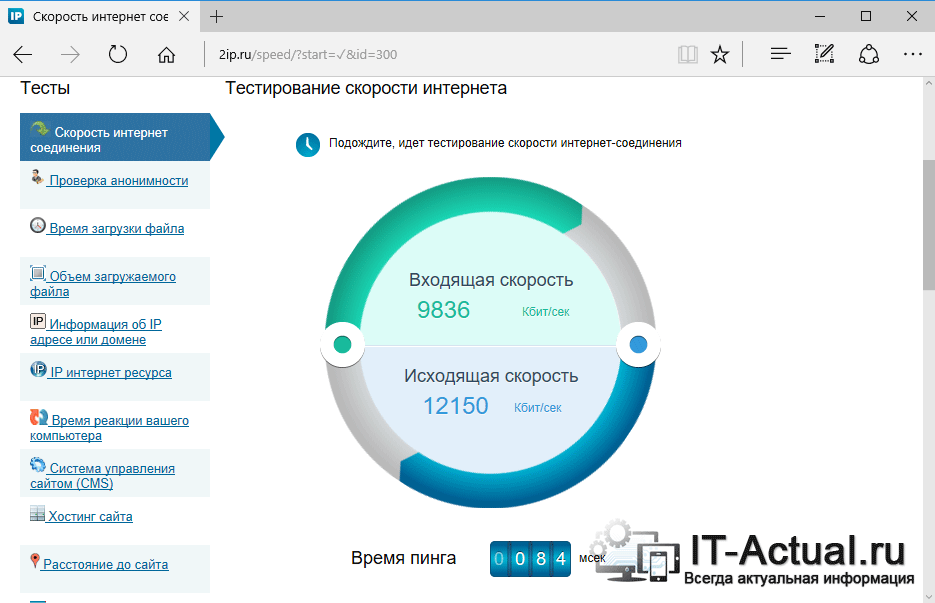
Перейти на SpeedTest
Чтобы начать тест нажимаем большую кнопку «НАЧАТЬ». Сервис определит оптимальный сервер и начнёт передавать данные. По ходу тестирования отображается текущая скорость. Обычно она растёт по ходу процесса.
Обратите внимание какие показатели определяются:
Очень примерные хорошие значения для проводного интернета:
- «скачать» — входящая скорость: 30-70 Мбит/с
- «загрузить» — исходящая скорость: 10-30 Мбит/с
- «PING»: 3-30 ms
Для мобильного 3G/4G интернета:
- входящая: 5-10 Мбит/с
- исходящая: 1-2 Мбит/с
- PING: 15-50 ms
PING — важный показатель, это время, которое нужно для установления соединения. Чем ближе сервер, тем меньше значение и тем лучше.
У SpeedTest есть сервера по всему Земному шару, поэтому сначала определяется ваше местоположение и самый близкий сервер, затем передаются тестовые данные. Измеренная скорость получается максимально возможной для вашего компьютера в данный момент времени. Это достигается благодаря тому, что сервер для обмена данными находится в вашем городе или области, а чем сервер ближе к компьютеру, тем скорость выше. Но можно выбирать любые сервера!
Это достигается благодаря тому, что сервер для обмена данными находится в вашем городе или области, а чем сервер ближе к компьютеру, тем скорость выше. Но можно выбирать любые сервера!
Таким образом, выходит что мы получим скорость, которая для большинства сайтов в инете не достижима, ну потому что их сервера находятся дальше. Благодаря этой «фишке» я получил самые высокие результаты. Полученные цифры можно сравнить с заявленными от провайдера, но реальная скорость в интернете всё же меньше.
У спидтеста есть приложения для смартфонов:
Speedtest для Android
Speedtest для iOS
После тестирования предоставляется постоянная ссылка на результаты и на картинку, которой можно хвастаться в соцсетях 🙂
Проверяя скорость несколько раз подряд, вы заметите, что каждый раз она разная. Это зависит от нагрузки провайдера и сервера. Поэтому рекомендую провести тест раз несколько раз и вычислить среднюю скорость, это будет более правильно.
После регистрации становится доступна история всех проверок и возможность их сравнивать, что тоже немаловажно.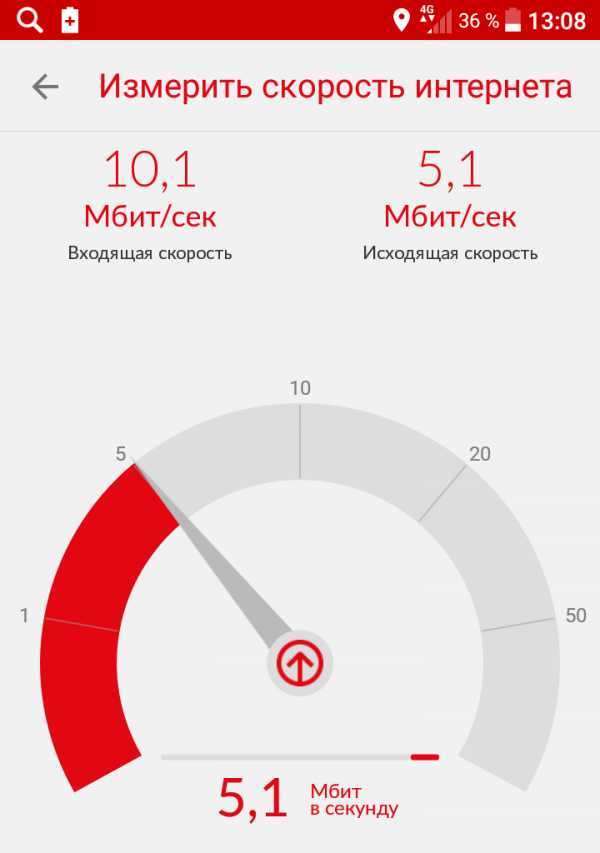 Можно время от времени запускать тест и потом посмотреть историю за год, причём в графическом представлении. Сразу станет понятным куда развивается ваш провайдер (или наоборот окажется что пора его менять).
Можно время от времени запускать тест и потом посмотреть историю за год, причём в графическом представлении. Сразу станет понятным куда развивается ваш провайдер (или наоборот окажется что пора его менять).
Приложение SpeedTest для Windows 10
С помощью приложения можно узнать какое качество связи вашего интернет-соединения.
SpeedTest для Windows 10
Качество связи отличается от скорости. Например, может идти загрузка файла на бешеной скорости и внезапно закачка прерывается, приходится начинать сначала. После окончания теста в приложении, нужно кликнуть по результатам:
Для определения качества связи пользуются показателями:
- Пульсация (jitter) — фазовая пульсация, чем меньше, тем лучше. До 5 ms.
- Потеря пакетов (packet loss) — сколько процентов данных потерялось и пришлось отправлять повторно. Должно быть 0%
Интернетометр от компании Яндекс
В отличии от Спидтеста, сервис от Яндекса замеряет скорость передачи данных между вашим ноутбуком и своими серверами, только своими.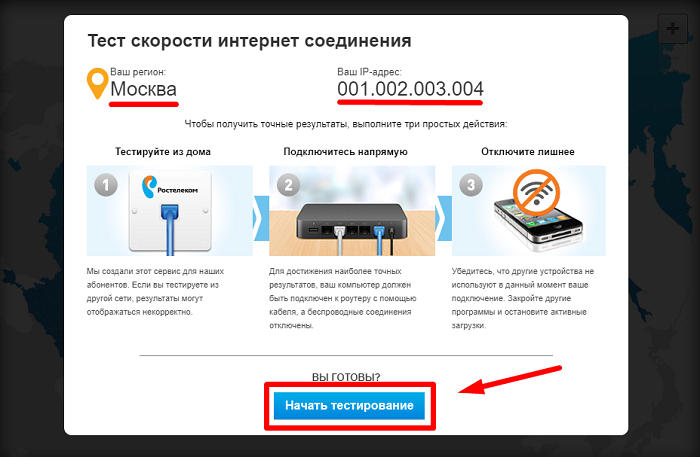 Получается, что здесь скорость должна получится ниже, чем в спидтесте, но она более близка к реальности для работы в РУнете.
Получается, что здесь скорость должна получится ниже, чем в спидтесте, но она более близка к реальности для работы в РУнете.
Интернетометр Яндекса
Нажимаем кнопку «Измерить» и ждём некоторое время, пока Яндекс тестирует. Время будет зависеть от самой скорости, и если она слишком низкая, или есть перебои связи, то тест может зависнуть или закончиться с ошибкой.
Яндекс тестирует следующим образом: скачивает и закачивает тестовый файл несколько раз, а затем вычисляет среднее значение. Для лучшей точности отсекаются сильные провалы. Тем не менее, после каждой повторной проверки я получал разные результаты с погрешностью 10-20%, что в принципе вполне нормально, т.к. скорость – показатель не постоянный и всё время скачет. Это было днём, а потом я потестировал рано утром и результат прыгал с разницей до 50%.
Яндекс-интернетометр также показывает IP-адрес и подробную техническую информацию о браузере.
Сервис 2ip.ru
Этим замечательным сервисом я уже давно пользуюсь. Сервис 2ip.ru также покажет IP-адрес компьютера, даст полную информацию по этому адресу, проверит любой ваш файл на вирусы, расскажет много интересного про любой сайт в интернете (IP, движок сайта, наличие вирусов, расстояние до сайта, его доступность и др.).
Сервис 2ip.ru также покажет IP-адрес компьютера, даст полную информацию по этому адресу, проверит любой ваш файл на вирусы, расскажет много интересного про любой сайт в интернете (IP, движок сайта, наличие вирусов, расстояние до сайта, его доступность и др.).
Перейти на проверку 2ip
2ip определяет вашего провайдера, оптимальный сервер и проверяет скорость между вами и этим сервером, так же как SpeedTest.Net, но серверов у 2ip меньше, поэтому ПИНГ будет выше. Зато есть статистика по средней скорости в вашем городе и вашему провайдеру. У меня с каждым повторным тестом скорость изменялась незначительно – в пределах 10%.
OpenSpeedTest
Ещё один сервис, работает на HTML5, без флеша или Java, впрочем как и предыдущие сервисы.
OpenSpeedTest
OpenSpeedTest поможет измерить пропускную способность между западными серверами. Вы заметите, что пинги стали ещё больше.
Работает стабильно, усредняет полученные значения, довольно предсказуемые и повторяющиеся результаты.
Speed.yoip.ru
Сервис не представляет особого интереса для тестирования высокоскоростного интернета, зато может быть интересен тем, кто использует модем или другой не самый быстрый интернет. В результатах показываются средние результаты для различных сетевых интерфейсов (модем, коаксиальный кабель, Ethernet, Wi-Fi) и ваш для сравнения.
Здесь есть точность измерений в процентах. Она рассчитывается на основе того, стабильная ли была скорость во время передачи данных, или сильно скакала. Чем стабильнее, тем выше точность.
Полезные советы
Отдельно отмечу способ тестирования с помощью скачивания через торренты. Для этого берём торрент с большим количеством сидов и смотрим реальную скорость приёма данных.
Для всех, перед тестированием желательно:
- Закрыть все программы кроме браузера (особенно те, которые могут что-то качать) и оставьте активной только одну вкладку сервиса тестирования скорости
- Дождитесь окончания или остановите в браузере все закачки!
- Проверьте, не использует ли какая-нибудь программа сеть.
 Для этого откройте «Диспетчер задач» с помощью кнопок «Ctrl+Shift+Esc», перейдите на вкладку «Производительность» и кликните на сетевой адаптер. Если их несколько, то с данными будет только один:
Для этого откройте «Диспетчер задач» с помощью кнопок «Ctrl+Shift+Esc», перейдите на вкладку «Производительность» и кликните на сетевой адаптер. Если их несколько, то с данными будет только один:
Посмотрите сколько данных было отправлено и передано за последнюю минуту. Если никакая программа не использует сеть, то должны быть единицы-десятки, максимум сотня кбит/с. В ином случае перезагрузитесь и проверьте ещё раз.
Подводим итоги
Напоследок хочу сказать, что ни один сервис не смог определить максимально возможные показатели для моего интернет-соединения. Говорю это потому, что при скачивании с торрентов моя скорость доходит до 10 МБайт/с. Это происходит благодаря скачиванию с различных источников, разбросанных по всему миру, одновременно (именно так работают торренты). А сервисы работают только с одним сервером, хоть и мощным. Поэтому могу порекомендовать программу uTorrent как тестер, но это работает на активных раздачах, где десятки сидеров.
Не забывайте, что маленькая скорость может быть из-за низкого быстродействия компьютера, или из-за слабого Wi-Fi адаптера.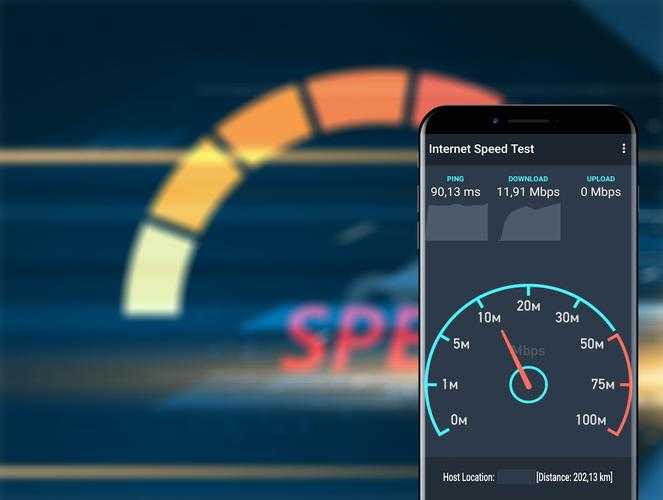 В комментариях пожалуйста напишите свои результаты и не забудьте кинуть статью в социальные сети.
В комментариях пожалуйста напишите свои результаты и не забудьте кинуть статью в социальные сети.
Видео-обзор:
Посмотреть это видео на YouTube
Как проверить скорость подключения к Интернету на Mac
Хотите узнать, какая у вас сейчас скорость подключения к Интернету? Очень легко узнать, насколько быстро ваше интернет-соединение, все, что вам нужно, это веб-браузер, чтобы узнать, насколько быстро или медленно работает ваш интернет-сервис.
Мы рассмотрим, как проверить скорость интернет-соединения с помощью Mac с любым веб-браузером, но технически этот процесс проверки скорости соединения одинаков и на любом другом компьютере или устройстве с веб-браузером, включая любой iPhone, iPad, Windows ПК, Linux, Android или другое оборудование.
Готовы проверить скорость своего интернета? Вот все, что вам нужно сделать:
- Откройте любой веб-браузер на Mac, например Safari, Chrome, Firefox, Brave, Epic, Edge
- Перейдите на https://fast.
 com и дайте странице загрузиться, она немедленно загрузит тест скорости в веб-браузер
com и дайте странице загрузиться, она немедленно загрузит тест скорости в веб-браузер - Подождите несколько секунд, чтобы получить сообщение о скорости интернет-соединения
По умолчанию тест скорости показывает только скорость загрузки, но если вы нажмете «Показать больше информации» в нижней части результатов, браузер запустит второй тест скорости, чтобы проверить задержку интернет-соединения и скорость загрузки.
Все эти данные могут быть полезны для устранения неполадок и планирования того, какие типы интернет-услуг и функций вы можете использовать или иметь.
Многие факторы могут повлиять на скорость вашего интернет-соединения, включая интернет-провайдера, качество обслуживания, качество сети, маршрутизаторы Wi-Fi, помехи Wi-Fi, расстояние до маршрутизаторов Wi-Fi, другую сетевую активность и многое другое.
Высокопроизводительные интернет-провайдеры и услуги в крупных городских районах должны быть сверхбыстрыми и очень стабильными, с очень высокими скоростями, обеспечивающими загрузку и выгрузку больших объемов данных, а также безупречную потоковую передачу 4K на несколько устройств в одном доме.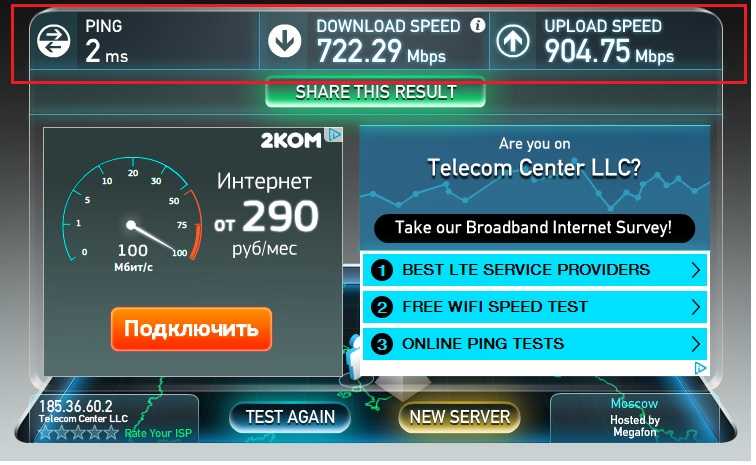
Но, как вы можете видеть на снимках экрана, интернет-соединение, которое в настоящее время тестируется, довольно медленное по сравнению с высокоскоростным соединением, которое вы найдете в крупном городе. Тем не менее показанная медленная скорость является довольно типичной скоростью интернет-соединения для полусельских и сельских районов Америки даже за пределами крупных городских районов (в этом случае показанная медленная интернет-служба является лучшим интернет-предложением, доступным в небольшом городке недалеко от города). крупного города США, ура для инфраструктуры?), а также довольно типичная скорость интернет-соединения, которую вы можете найти в неразвитых и развивающихся частях мира, будь то резидент или путешественник. Не у всех есть доступ к сверхскоростным широкополосным услугам, доступным в крупных городах и пригородах! Это важно помнить разработчикам, которые часто сосредоточены в крупных городских районах с превосходным интернет-сервисом, хотя они могут использовать функции для имитации более медленных интернет-соединений, если они заинтересованы в этом.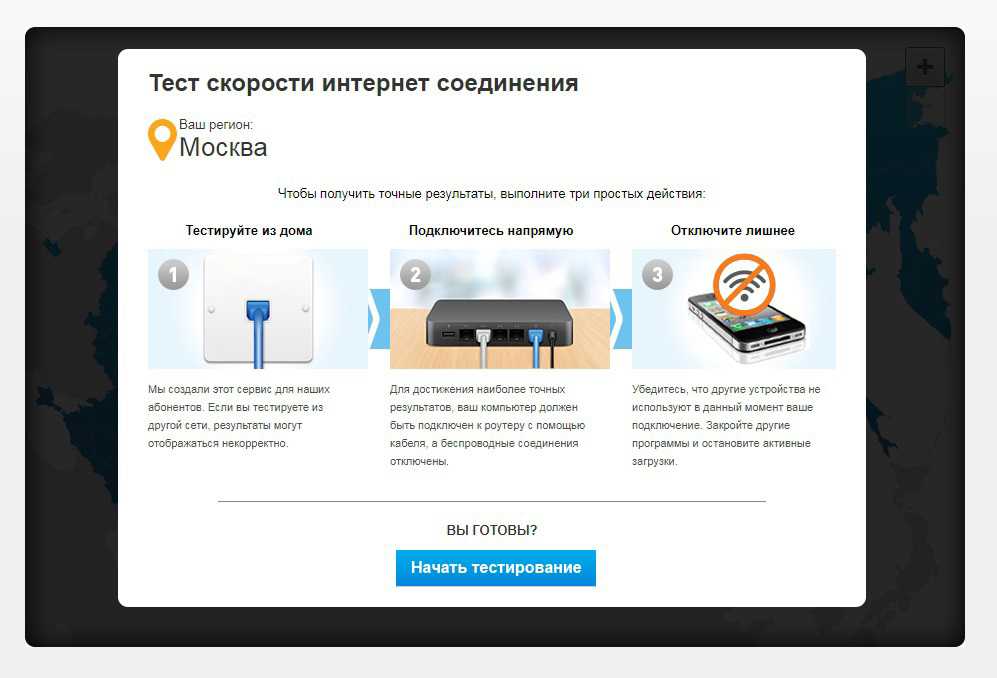
Эта услуга проверки скорости предоставляется бесплатно (компанией Netflix) и может помочь определить скорость вашего интернет-соединения, а также требования для использования различных потоковых сервисов, облачных сервисов и других вещей, требующих подключения к Интернету.
Например, при низкой скорости интернета, как показано на рисунке, создание больших резервных копий в iCloud является огромной проблемой, и на загрузку или скачивание могут уйти недели. Точно так же использование iCloud Photos может быть не идеальным для этого типа интернет-соединения, потому что скорость слишком низкая для обработки большой библиотеки фотографий, синхронизируемой между устройствами. Даже некоторые сетевые игры, такие как Fortnite или Warcraft, могут иметь проблемы с задержкой из-за скорости соединения, что усложняет игру.
При необходимости вы также можете запускать тесты скорости из командной строки.
Обратите внимание, что ваше активное интернет-соединение не будет таким же, как скорость соединения Wi-Fi, показанная в Network Utility, которая больше отражает максимально возможную скорость, чем фактическую скорость соединения.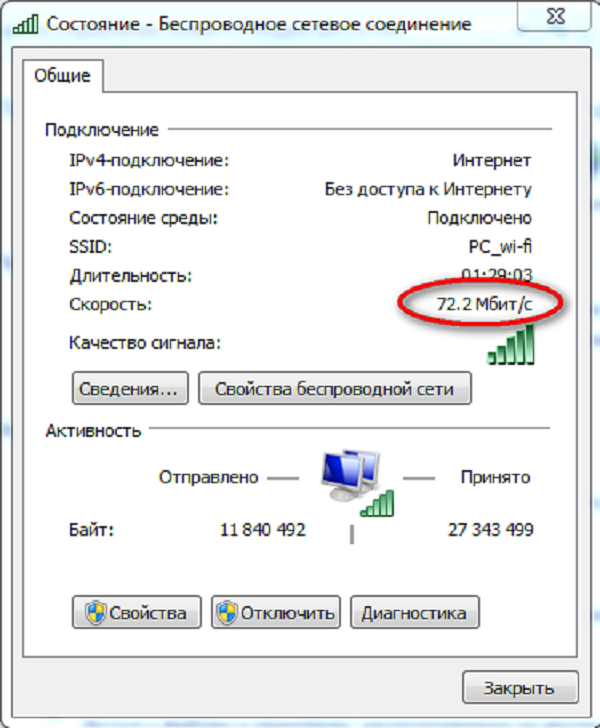
Как упоминалось ранее, вы также можете использовать fast.com для тестирования интернет-соединений на iPhone и Android, или вы можете использовать специальные приложения Speed Test для мобильных тестов скорости, если хотите.
Как проверить скорость интернета на Mac 2022
Независимо от того, покупаете ли вы нового интернет-провайдера и хотите узнать, соответствует ли скорость указанной в вашем с плохой скоростью Интернета вам нужно знать, как проверить скорость вашего Интернета.
Помните, что пропускная способность вашего интернет-трафика может быть использована довольно многими устройствами в вашем доме — от ноутбуков, телефонов, часов и телевизоров до термостатов, камер, интеллектуальных детекторов дыма, садовых оросительных систем и т. д. (у вас, вероятно, слышал о них как об устройствах IoT или Интернета вещей). Каждое устройство потребляет часть скорости вашего интернет-соединения, поэтому вам необходимо выяснить, какая часть используется в любой момент времени, чтобы рассчитать оптимальную для вас скорость интернет-соединения.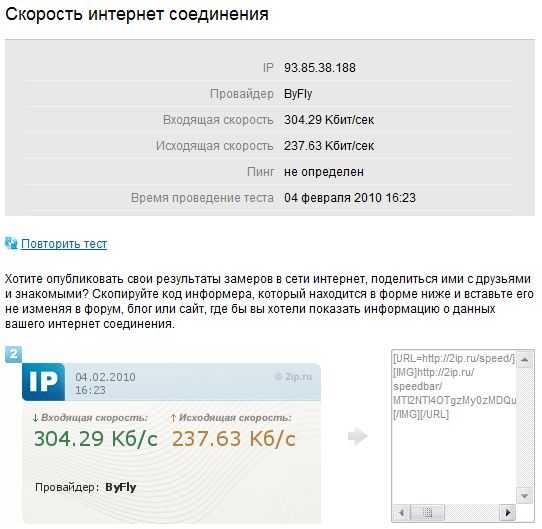
Наибольшая нагрузка на ваше соединение будет, конечно, если несколько устройств будут скачивать большие файлы, т.е. во время потоковой передачи HD-видео и музыки Hi-Fi. Именно тогда ответ на вопрос о том, как измерить мою скорость Интернета, становится важным.
Параметры скорости интернета
Давайте посмотрим на ключевые характеристики вашего интернет-соединения, так как они позволят вам лучше понять цифры, которые вы будете получать на экране при тестировании скорости.
Видите ли, важно знать не только скорость загрузки, но и скорость загрузки и задержку. Вы будете удивлены, насколько задержка и дрожание могут повлиять на качество ваших видеовызовов.
Скорость загрузки
Скорость загрузки вашего Интернет-соединения — это объем данных, который ваше соединение может получить из Интернета за заданный промежуток времени, обычно за секунду. Как правило, ваш интернет-провайдер указывает вам скорость, измеряемую в мегабитах в секунду, Мбит/с.
Действительно хорошей скоростью интернета сейчас считается один гигабит в секунду, 1 Гбит/с. В противном случае большинство домашних подключений предлагают скорости в несколько десятков или сотен Мбит/с.
Подключение к Интернету в офисе обычно превышает несколько Гбит/с, что позволяет использовать подключение большому количеству людей.
Скорость загрузки
Скорость загрузки обратна скорости загрузки – насколько быстро ваш компьютер может загружать данные в Интернет через ваше соединение. Он также измеряется в Мбит/с.
В зависимости от вашего типа подключения скорость загрузки и загрузки может быть асимметричной, а скорость загрузки ниже. Поскольку многие пользователи получают больше данных с веб-сайтов и служб, чем загружают их обратно, исторически имело смысл обеспечивать такое соединение.
Для многих предприятий, а также для геймеров и людей, чье использование Интернета интенсивно связано с загрузкой, например. при использовании видеоконференций скорости соединения должны быть симметричными.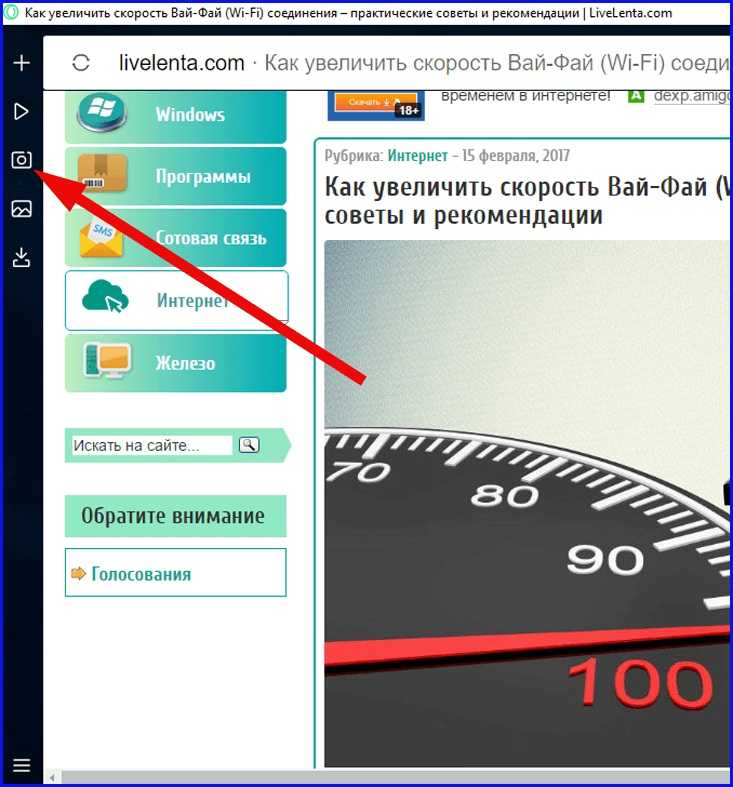 Поэтому, если вы понимаете, что вам нужен симметричный план, запустите свой Mac и выполните тест скорости Интернета, чтобы узнать, совпадают ли ваши скорости загрузки и скачивания.
Поэтому, если вы понимаете, что вам нужен симметричный план, запустите свой Mac и выполните тест скорости Интернета, чтобы узнать, совпадают ли ваши скорости загрузки и скачивания.
Время ожидания
Время ожидания — это время, необходимое файлу для перемещения с вашего компьютера на принимающий сервер и обратно. Это важно для звонков, видеозвонков, участия в прямых трансляциях, игр и многих других. Эти действия зависят от небольшого времени задержки и будут казаться плавными и приятными только в том случае, если время задержки невелико.
Чтобы проверить задержку, самые точные тесты скорости Интернета предложат вам время пинга вашего соединения. Считается, что средний пинг составляет от 50 до 100 мс, в то время как пинг от 40 до 60 мс является более желательным. Все, что меньше 20 мс, исключительно хорошо.
Джиттер — это просто то, насколько сильно колеблется ваше время ожидания. Он также измеряется в миллисекундах. Дрожание более 20 мс может повлиять на ваши видеовызовы, поэтому вы хотите, чтобы оно было меньше этого числа.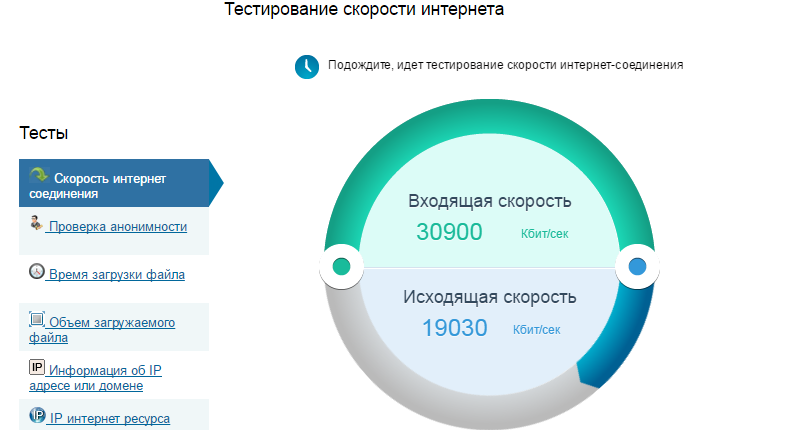
Какая хорошая скорость интернета?
Прежде чем мы перейдем к выяснению того, как проверить скорость вашего интернета, давайте посмотрим на желательные скорости для вашего соединения. Как упоминалось выше, вы хотите принять во внимание любые дополнительные устройства в вашей системе, использующие вашу пропускную способность Интернета, а также всех пользователей в вашей семье.
Хорошей скоростью интернета на человека считается около 25 Мбит/с. Для большой семьи с домашней системой безопасности и бытовой техникой Wi-Fi, а также для нескольких жителей, которые часто транслируют видео в формате 4K и/или в играх, вам может потребоваться скорость от 500 Мбит/с до 1000 Мбит/с.
Как проверить скорость интернета на Mac
Теперь давайте проверим скорость интернета с помощью теста.
Для начала прекратите любое использование Интернета на своих устройствах — приостановите загрузку или загрузку, попросите других членов семьи также приостановить их или сделайте это, когда другие устройства не используются.
Также не забудьте отключить VPN, если вы его используете, так как это повлияет на скорость вашего интернета. Кстати, если вы хотите узнать, не влияет ли ваш VPN на вашу скорость, вы можете легко узнать это, выполнив тест скорости Интернета с включенным VPN, а затем еще один, когда он выключен.
Теперь перейдите на speedtest.net и нажмите go:
С Macintosh на iPhone (хотя вам придется запросить версию веб-сайта для настольных компьютеров, чтобы проверить скорость загрузки на iOS), этот тест скорости Интернета покажет вам вашу время пинга, скорость загрузки и выгрузки:
Вы также можете использовать Speedtest для получения джиттера для вашей сети, но вам нужно будет найти приложение Speedtest в App Store (Speedtest от Ookla), установить и запустить его.
Кроме того, вы можете использовать тест скорости Cloudfare на сайте speed.cloudflare.com, который также обеспечивает загрузку, выгрузку, задержку и джиттер. Вот наши результаты:
Это лишь некоторые из тестов, которые вы можете попробовать.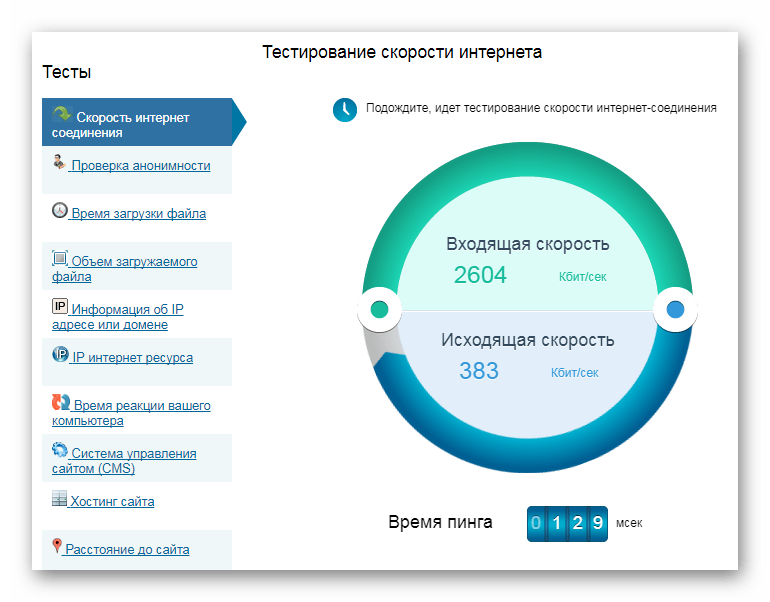 Если вам интересно, как проверить скорость Интернета на вашем Mac с помощью других сервисов, просто погуглите «Тест скорости Интернета», чтобы найти множество других вариантов.
Если вам интересно, как проверить скорость Интернета на вашем Mac с помощью других сервисов, просто погуглите «Тест скорости Интернета», чтобы найти множество других вариантов.
Как посмотреть скорость Wi-Fi на Mac
Если вам интересно, как проверить скорость Wi-Fi на вашем Mac, работающем под управлением более ранней версии macOS, вы можете использовать Network Utility. Просто перейдите в Finder > Applications > Utilities и найдите Network Utility. На вкладке «Информация» в разделе «Скорость соединения» вы увидите скорость вашего Wi-Fi.
Сетевая утилита недоступна в Big Sur.
Вы также можете проверить основные параметры Wi-Fi в строке меню. Просто удерживайте нажатой клавишу Option и щелкните значок Wi-Fi:
Например, Tx Rate — это скорость беспроводной передачи, которая может быть полезна для определения того, достаточно ли силен ваш беспроводной сигнал для обеспечения хорошей скорости.
Чтобы получить подробный обзор вашей беспроводной сети, вы можете попробовать приложение, такое как WiFi Explorer. Он выполняет подробный анализ сетей поблизости, показывает радиус действия сети, качество сигнала, состояние безопасности и многое другое.
Он выполняет подробный анализ сетей поблизости, показывает радиус действия сети, качество сигнала, состояние безопасности и многое другое.
Вы также можете использовать этот инструмент для сортировки доступных сетей, поиска свободных мест, просмотра ширины канала, используемого протокола безопасности, режима Wi-Fi и т. д.
Fi-соединение и мощность сигнала, который получает ваш собственный компьютер, вы можете проверить покрытие Wi-Fi в вашем жилом помещении или в любом месте, где вы используете соединение.
NetSpot отлично подходит для этого. Приложение позволяет создать карту вашей сети Wi-Fi с областями в диапазоне от зеленого до желтого и красного, показывая, насколько силен сигнал в различных частях вашего дома или квартиры.
Чтобы создать эту карту, перейдите на вкладку «Обзор» в приложении и нажмите «Начать новый опрос». Вам нужно будет загрузить или нарисовать карту вашего пространства для достижения наилучших результатов.
Как увеличить скорость Интернета
Если вы хотите увеличить скорость Интернета, вы можете попробовать следующее:
- Придумайте надежный пароль для предотвращения несанкционированного использования
- Сканируйте и удаляйте вредоносное ПО
- Просмотрите фоновый процесс, например автообновления приложений
- Удалите все препятствия вокруг маршрутизатора
- Включите и выключите маршрутизатор, чтобы сбросить его настройки
- Переключитесь с Wi-Fi на кабель Ethernet
- Очистите кэш и файлы cookie
- Используйте блокировку рекламы, чтобы сайты загружались быстрее
Это лишь некоторые из идей, как увеличить скорость загрузки и выгрузки на Mac. В зависимости от ваших конкретных целей и задач вы можете рассмотреть возможность использования специализированных инструментов.
В зависимости от ваших конкретных целей и задач вы можете рассмотреть возможность использования специализированных инструментов.
Например, есть приложение, которое поможет вам сократить использование данных при подключении к мобильной точке доступа.
TripMode — это удобный инструмент, который помогает сократить использование Интернета. Вы можете включать и выключать его по мере необходимости, создавать для него расписание и временно останавливать нежелательную фоновую синхронизацию и резервное копирование.
TripMode находится в строке меню, где вы можете легко управлять настройками и отслеживать трафик.
Заключение
На скорость Интернета могут влиять многочисленные факторы — от вашего интернет-провайдера до местоположения вашего маршрутизатора и фоновых обновлений программного обеспечения. Чтобы убедиться, что скорость вашего интернета соответствует скорости, за которую вы платите своему провайдеру, проверьте скорость своего соединения с помощью удобных и быстрых онлайн-тестов скорости.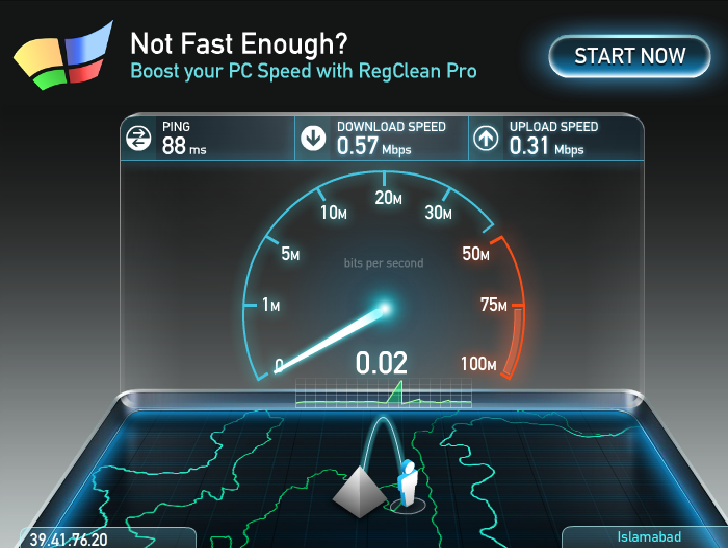
 Характеризует время, в течение которого
Характеризует время, в течение которого Для этого откройте «Диспетчер задач» с помощью кнопок «Ctrl+Shift+Esc», перейдите на вкладку «Производительность» и кликните на сетевой адаптер. Если их несколько, то с данными будет только один:
Для этого откройте «Диспетчер задач» с помощью кнопок «Ctrl+Shift+Esc», перейдите на вкладку «Производительность» и кликните на сетевой адаптер. Если их несколько, то с данными будет только один: com и дайте странице загрузиться, она немедленно загрузит тест скорости в веб-браузер
com и дайте странице загрузиться, она немедленно загрузит тест скорости в веб-браузер